下个礼拜就是圣诞节啦,各大论坛里关于圣诞的帖子也越来越多、越来越热,许多筒子们的签名早已换成五花八门的圣诞图片,所以亲们也要抓紧了,是该给你的论坛图签换上圣诞新装啦。今天笔者就来教亲们运用图片处理软件--美图秀秀的“动画场景”功能,1分钟制作可爱的动态圣诞图签吧。点击 免费下载美图秀秀

图1

图2

图3
1.在“美图秀秀”中打开一张自己的照片,使用“抠图”功能把需要的人物部分抠下来。
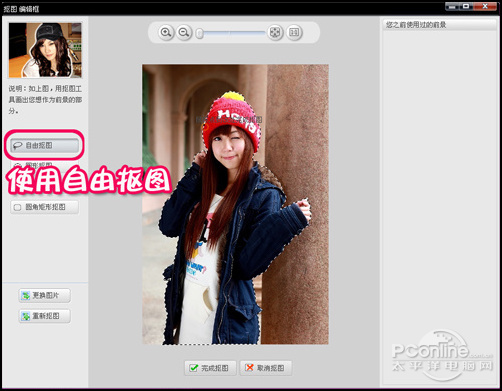
图4
2.在完成抠图后会自动弹出“抠图换背景编辑框”,在右侧选择喜欢的背景。这里选用的是可爱的铃铛背景哦,将前景人物调整好后就可以保存图片了,然后再用同样方法做好另一张图片备用。
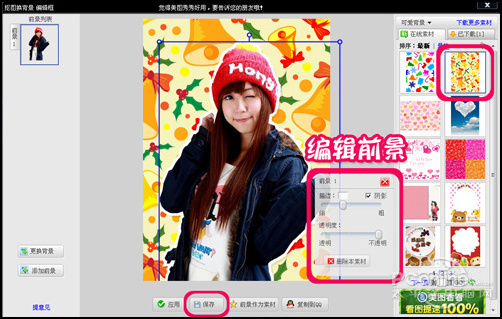
图5
3.接下来就是选择可爱的动画场景啦。点击“场景”-“动画场景”,选择一款可爱的动画场景模版后,在“动画场景编辑框”中单击“替换”按钮,将其中一张图片替换成上面处理好的备用照片。
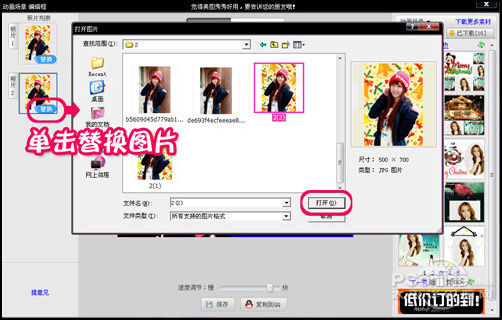
图6
4.最后调整一下照片的显示范围和动画速度,满意后单击“保存”即可。
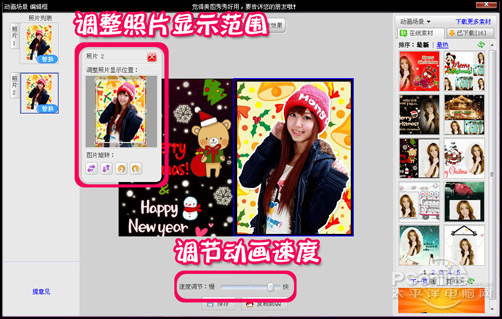
图7
好啦,巧用美图秀秀简单几步就能做出可爱的圣诞动态图签了,1分钟就能搞定哦!如果觉得图片尺寸有些大,可以直接用美图秀秀的“尺寸”工具直接修改,设置成合适的尺寸哦,亲们也来自己动手试试吧!






